كيف تعمل المنصة؟
تتميز المنصة بوجود واجهات سهلة الاستخدام لجميع المستخدمين حتى غير المختصين, عمل المنصة ينقسم إلى قسمين: قسم يتعلق بالتحكم بإنشاء الاختبارات و تعديلها و مشاركتها, و القسم التفاعلي المعني باجتياز الاختبارات.
قسم التحكم بالاختبارات
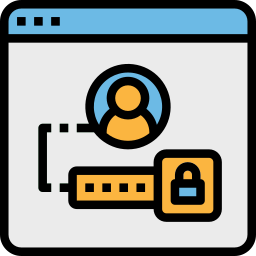
إنشاء حساب
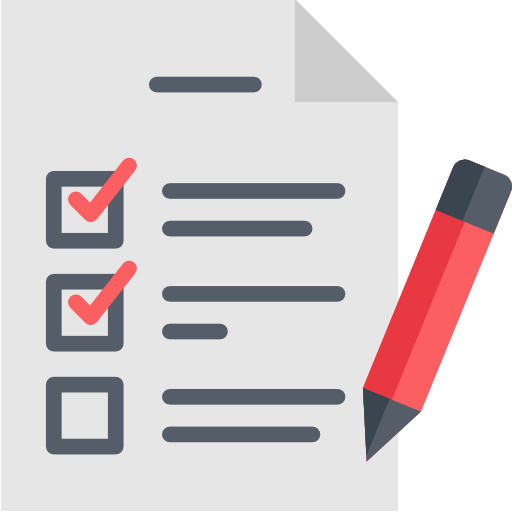
إنشاء اختبار

مشاركة الاختبار
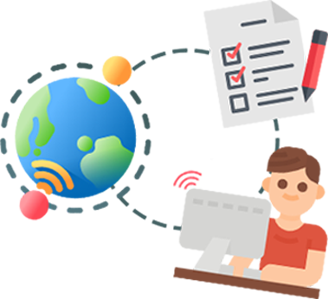
إنشاء حساب في المنصة
لإنشاء أي اختبار يجب التسجيل في المنصة أولاً, أما اجتياز الاختبارات بدون حفظ النتائج فلا يحتاج الى تسجيل.
إنشاء اختبار
إنشاء الاختبارات لا يتطلب سوى دقائق معدودة, يمكن للاختبار أن يكون عام (معروض على المنصة) و يستطيع أي مستخدم للمنصة الوصول إليه و اجتيازه, أو خاص يستطيع المستخدمين الذين لديهم رابط الاختبار فقط الوصول إليه و اجتيازه.
بعد إنشاء الاختبار يجب إنشاء أسئلة و أجوبة الاختبار.
السؤال إما يكون نص أو صورة, والأجوبة يمكن أن تكون صور أو نصوص.
يوجد أنواع مختلفة من الأسئلة :

إجابة واحدة

متعدد الأجوبة
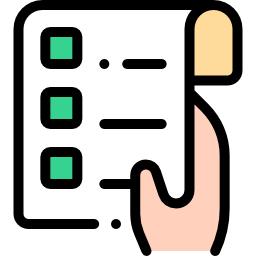
سؤال استبياني
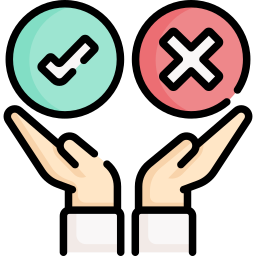
صح أم خطأ
مشاركة الاختبار
يمكن مشاركة الاختبارات العامة أو الخاصة مع الحضور بإعطائهم رابط الاختبار مع رمز الوصول الذي يمكن الحصول عليهما بالضغط على زر (ابدأ الاختبار).
القسم التفاعلي
في هذا القسم يتم اجتياز الاختبارات إما بشكل فردي أو جماعي.

فردي

جماعي
النمط الفردي
يختار المستخدم إعدادات الاختبار ثم يقوم باجتياز الاختبار و الحصول على النتيجة النهائية فور الانتهاء من الاختبار.
النمط الجماعي
في هذا النمط يوجد شاشة للتحكم بالاختبار و شاشة للإجابة على أسئلة الاختبار.
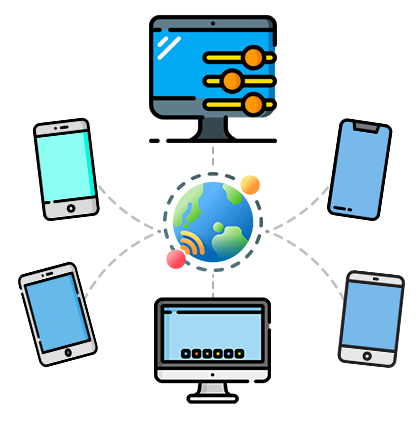
عند اختيار المعلم النمط الجماعي سيتحول جهازه تلقائياً إلى شاشة تحكم بالاختبار.
يقوم المعلم أو المحاضر بمشاركة رابط الاختبار مع رمز الدخول إليه مع الحضور.
يقوم الحضور بفتح الرابط من أجهزتهم الذكية و إدخال رمز الدخول ثم اختيار اسم مستعار ثم الاتصال بالاختبار.
أسماء جميع المتصلين بالاختبار تظهر على شاشة التحكم بالاختبار.
بعد اتصال جميع المشاركين في الاختبار يقوم المحاضر ببدء الاختبار عندها يستقبل الحضور السؤال الأول مع الأجوبة على أجهزتهم مع عداد زمني للسؤال.
الشخص الأسرع في اختيار الإجابة الصحيحة يحصل على نقاط أعلى للسؤال.
تظهر على شاشة التحكم عدد الاجابات مع نتائج السؤال الحالي و النتائج الإجمالية كل المشاركين.
يقوم المعلم بالانتقال إلى السؤال التالي عن طريق شاشة التحكم ويستقبل المشاركون السؤال الثاني مع الأجوبة .. و هكذا حتى الانتهاء من جميع أسئلة الاختبار.
في نهاية الاختبار تظهر على شاشة التحكم النتائج النهائية مرتبة تنازلياً لكل المشاركين و يمكن للمعلم تنزيل النتائج كملف إكسل و حفظ النتائج.